人员资质模型
维护产品在其生产过程中需要操作人员具备的技能。
前提条件
- 已登录MBM Space,且拥有该菜单栏目的操作权限。
- 已维护工序定义。
- 已维护部门人员。
约束与限制
- 非“发布”状态的技能其他功能模块无法引用。
- “是否锁定约束标识”(在“参数配置”中设置)的数据项值为“0”时,锁定状态的技能数据支持有编辑权限的用户操作。
- 如果某技能分类下配置了技能,则该技能分类不能被删除。
- 技能代码数量不能超过10000。
- 一个人员最多关联10个技能。
添加技能分类
- 在顶部导航栏中,选择“制造数据模型管理 > 资源模型 > 人员资质模型”,进入“人员资质模型”页面。
- 选择“技能代码”页签。
- 单击左侧技能分类列表中“人员技能”右侧的
 。
。 - 在弹出的“新增技能分类”窗口中,填写表1信息。
- 单击“保存”,技能分类添加完成。
添加技能
- 在顶部导航栏中,选择“制造数据模型管理 > 资源模型 > 人员资质模型”,进入“人员资质模型”页面。
- 选择“技能代码”页签。
- 单击“添加”。
- 在弹出的“技能定义”窗口中,填写表2信息。
- 单击“提交”,技能添加完成。
人员关联技能
- 在顶部导航栏中,选择“制造数据模型管理 > 资源模型 > 人员资质模型”,进入“人员资质模型”页面。
- 选择“人员与技能”页签。
- 选中用户所在部门,单击待关联用户“操作”列的“关联技能”。
- 在弹出的“关联技能”窗口中,给用户关联技能。
- 单击“新增关联技能”。
- 选择技能(数据来源于“技能代码”),单击“下一步”。
支持批量勾选技能,每个人员最多绑定10个技能。
- 单击“确定”,关联技能。
- (可选)选择开始日期和结束日期,给对应技能设置有效期。
- (可选)单击“上传文件”,给对应技能上传技能文件。
上传的文件需不超过100MB,可上传文件类型:txt、xml、json、xls、xlsx、doc、docx、csv、png、jpg、bmp、pdf
图1 人员关联技能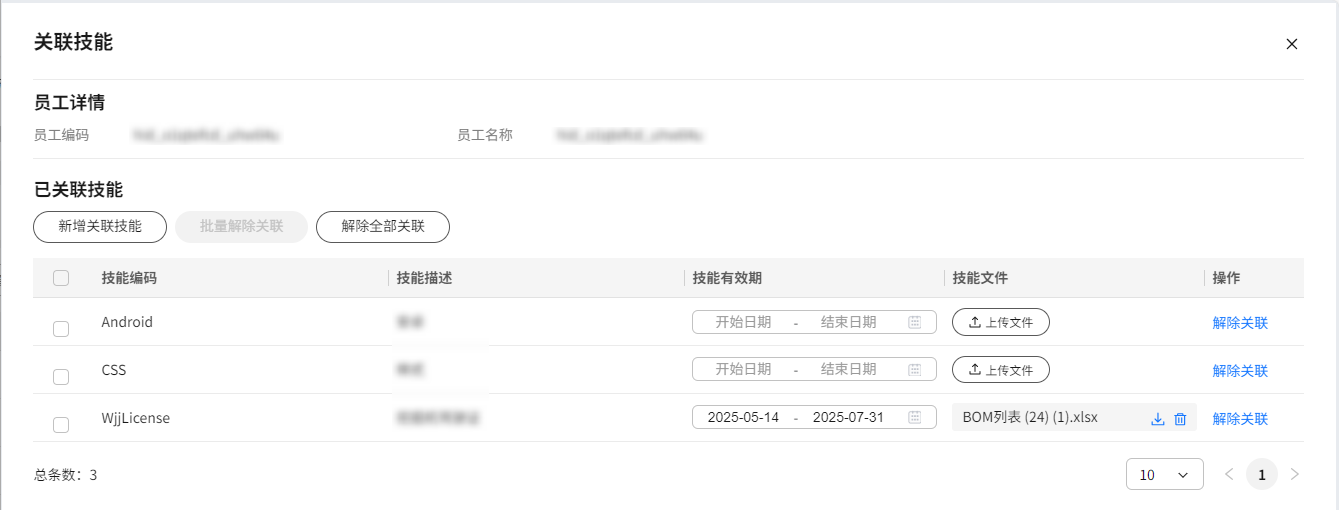

- 单击技能记录的“操作”列的“解除关联”,可以解除人员技能关联。
- 勾选技能记录前的
 ,再单击“批量解除关联”,可以批量解除人员技能关联。
,再单击“批量解除关联”,可以批量解除人员技能关联。 - 单击“解除全部关联”,可以解除人员全部的技能关联。
- 单击技能文件后的
 ,可以下载对应技能文件到本地。
,可以下载对应技能文件到本地。 - 单击技能文件后的
 ,可以删除对应技能文件。
,可以删除对应技能文件。
工序关联技能
- 在顶部导航栏中,选择“制造数据模型管理 > 资源模型 > 人员资质模型”,进入“人员资质模型”页面。
- 选择“工序技能要求”页签。
- 单击待关联工序“操作”列的“关联技能”。
- 在弹出的“关联技能”窗口中,给工序关联技能。
技能:数据来源于“技能代码”。支持批量勾选。
- 单击“保存”。
技能关联人员
- 在顶部导航栏中,选择“制造数据模型管理 > 资源模型 > 人员资质模型”,进入“人员资质模型”页面。
- 选择“技能代码”页签。
- 单击“发布”状态待关联技能“操作”列的“关联人员”。
- 在弹出的“关联人员”窗口中,给技能关联人员:
- 在“待选人员”中勾选需要被关联的人员前的
 (支持批量勾选)。
(支持批量勾选)。 - 单击
 ,4.a勾选的人员记录在“已选人员”显示。
,4.a勾选的人员记录在“已选人员”显示。

在“已选人员”中勾选人员记录前的
 (支持批量勾选),单击
(支持批量勾选),单击 ,可从“已选人员”待关联人员记录中移除。
,可从“已选人员”待关联人员记录中移除。 - 单击“提交”。
- 在“待选人员”中勾选需要被关联的人员前的
相关操作
在“人员资质模型”页面,您还可以进行如表3所示的操作。
|
操作 |
描述 |
|---|---|
|
添加部门信息 |
在“人员资质模型”页面的“人员与技能”页签,单击“全部部门”右侧的 部门信息支持上下级关系添加。添加下级部门时,先单击左侧部门列表中上级部门记录右侧的 |
|
编辑部门信息 |
在“人员资质模型”页面的“人员与技能”页签,单击待编辑的部门信息记录右侧的 |
|
删除部门信息 |
在“人员资质模型”页面的“人员与技能”页签,单击待删除的部门信息记录右侧的 |
|
查询部门信息 |
在“人员资质模型”页面的“人员与技能”页签,在部门信息列表上方输入框输入“部门名称”信息,查询部门信息。 |
|
关联人员 |
在“人员资质模型”页面的“人员与技能”页签,单击部门信息记录右侧的 |
|
设置主管 |
在“人员资质模型”页面的“人员与技能”页签,选中用户所在部门,单击用户“操作”列的“设为主管”,将其设为主管。 |
|
编辑部门 |
在“人员资质模型”页面的“人员与技能”页签,选中用户当前所在部门,单击用户“操作”列的“编辑部门”,修改用户的部门信息。 |
|
查询用户/查看用户拥有技能 |
在“人员资质模型”页面的“人员与技能”页签,在用户列表上方的输入框输入“用户编码”或“用户名称”信息,再单击“查询”,查询用户;单击指定用户所在行,可查看该用户拥有的技能列表。 |
|
查询工序/查看工序所需技能 |
在“人员资质模型”页面的“工序技能要求”页签,在工序列表上方的输入框输入“工序代码”或“工序全称”信息,再单击“查询”,查询工序;单击指定工序所在行,可查看该工序所需的技能列表。 |
|
查看工序(工序定义) |
在“人员资质模型”页面的“工序技能要求”页签,单击指定工序的“工序代码”列,打开“工序定义”页面。 |
|
编辑技能分类 |
在“人员资质模型”页面的“技能代码”页签,单击待编辑的技能分类记录右侧的 |
|
删除技能分类 |
在“人员资质模型”页面的“技能代码”页签,单击待删除的技能分类记录右侧的 |
|
查询技能分类 |
在“人员资质模型”页面的“技能代码”页签,在技能分类列表上方输入框输入“技能分类编号”或“技能分类描述”信息,查询技能分类。 |
|
编辑技能 |
在“人员资质模型”页面的“技能代码”页签,单击“草稿”或“锁定”状态待编辑的技能“操作”列的“编辑”,根据实际情况修改技能编码、技能小类等参数信息。 |
|
发布技能 |
在“人员资质模型”页面的“技能代码”页签,单击“草稿”、“锁定”或“失效”状态的技能“操作”列的,发布技能。 “发布”状态的工序才能被其他功能模块引用。 |
|
锁定技能 |
在“人员资质模型”页面的“技能代码”页签,单击“发布”状态的技能“操作”列的,锁定技能。 “发布”状态的数据如果想要修改,需先锁定再编辑。“是否锁定约束标识”(在“参数配置”中设置)的数据项值为“1”时,该数据仅支持锁定者进行修改、发布操作;“是否锁定约束标识”的数据项值为“0”时,锁定状态的数据支持有编辑权限的用户进行修改、发布操作。 |
|
失效技能 |
在“人员资质模型”页面的“技能代码”页签,单击“发布”状态待失效的技能“操作”列的,失效技能。 |
|
删除技能 |
在“人员资质模型”页面的“技能代码”页签,单击“草稿”状态待删除的技能“操作”列的,删除技能。 |
|
查询技能 |
在“人员资质模型”页面的“技能代码”页签,在技能列表上方的输入框输入“技能编码”或“技能描述”信息,或者选择指定状态(默认选择草稿、发布、锁定),再单击“查询”,查询技能。 |
|
个性化设置 |
在“人员资质模型”页面的“人员与技能”/“工序技能要求”/“技能代码”页签,单击右上角 |














